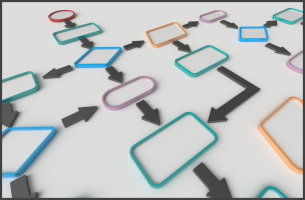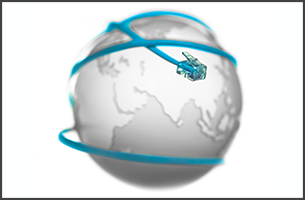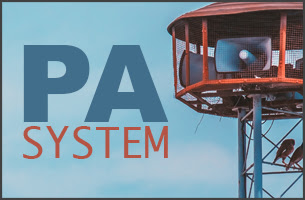Il rilascio di 3CX Phone System 12 comporta anche l’aggiornamento dei nuovi clients per Android e iPhone. Questi client godono del vantaggio di una nuova funzionalità in 3CX Phone System 12, chiamata Tecnologia Push . Utilizzando la tecnologia Push di 3CX Phone System’s 12 eviterete la possibilità di perdere le telefonate.
La Tecnologia Push di 3CX Phone System 12
La tecnologia Push è un modo di inviare informazioni all’utente invece di attendere che l’utente richieda queste informationi. 3CXPhone per Android e iPhone utilizzano la tecnologia push per risvegliare lo smartphone quando si riceve una chiamata. Ciò non richiede che l”utente mantenga il telefono attivo per poter ricevere chiamate, il dispositivo può essere messo in modalità sleep salvando così la vita della batteria.
Configurare Google Push for 3CX Phone System 12
Prima di iniziare a utilizzare la funzionalità Google Push, è necessario configurarla con il 3CX Phone System 12. Per sfruttare la tecnologia push per Android è necessario seguire i passi successivi prima di configurare 3CX in quanto è necessaria la chiave API di Google per consentire a 3CX Phone System 12 da inviare le richieste Push al telefono.
- Eseguite il Login al vostro Account Gmail.
- Seguite il seguente link per andare alla pagina della Google API Console: https://console.cloud.google.com/cloud-resource-manager. (Nota: potreste ricevere un avviso circa il redirect alla nuova Cloud Console. Se è necessario selezionate l’opzione “Indietro” sul messaggio di avviso).

- Cliccate su “Crea Progetto” per iniziare a creare il vostro nuovo progetto Google
- . L’indirizzo URL verrà modificato in qualcosa del tipo: https://code.google.com/apis/console/#project:622075684722:Services

- Prendete nota del valore del progetto dopo # nell’indirizzo Link URL link evidenziato sopra (622075684722). Questo rappresenta il vostro project number, e verrà utilizzato dopo come GCM sender ID da 3CX Phone System 12.
- Il nuovo progetto sarà creato con il nome di default “API Project” (può essere modificato dal menu a sinistra, lo cambieremo in “Google Push”). Noterete che è presente una lista dei servizi disponibili per questo progetto.

- Scorrete la lista dei servizi fino a che troverete il servizio denominato“Google Cloud messaging per Android“. Una volta individuato il servizio premete il bottone “OFF” a fianco del nome del servizio per attivarlo.
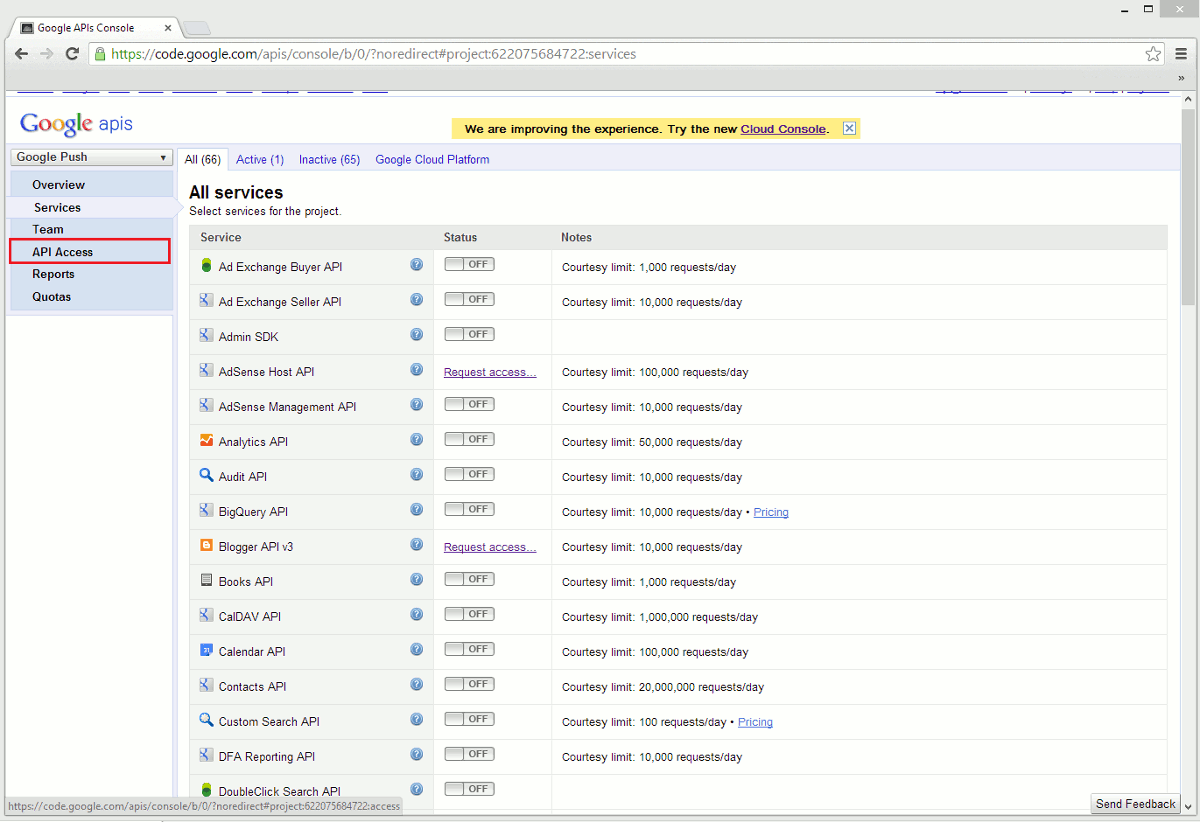
- Una volta abilitato il servizio, posizionatevi in alto nella pagina del servizio e cliccate sull’opzione “Accesso API” nel menu a sinistra.

- A questo punto dovete annotare il valore del campo “API Key”. Chiudete il browser e aprite la console di gestione di 3CX.
- Andate in “Impostazioni” e cliccate su“3CXPhone”

- Nel“Campo URL” inserite la seguente stringa: https://android.googleapis.com/gcm/send.
- Nel campo “API Key” e “Project Number” inserite i valori che avete annotato ai passaggi 7 e 3.
- Dopo aver compilato i valori, per consentire il push è necessario selezionare quali interni riceveranno le notifiche push. Dalla colonna di sinistra nella sezione “Utenti 3CX” selezionare gli utenti e premere il tasto “Aggiungi”. L’einterno sarà spostato nella colonna di destra e avrà le notifiche push abilitate (evidenziate in rosso sopra). Premere “Applica” una volta terminato.
Importante: Dovrete necessariamente ri-approvvigionare il vostro smartphone Android per abilitare la funzionalità di notifica Push.
Configurare Apple Push per 3CX Phone System 12
- Eseguite il Login alla Console di Gestione 3CX.
- Andate in “Impostazioni” e quindi selezionate “3CXPhone“.

- Nella sezione “Apple Push Notification Server Information”, selezionate l’opzione “Enable Push Notifications”.
- Cliccate sul menu a discesa “Certificate Path” e selezionate il certificato “aps_production.pfx”.
- Premete“Applica” e i vostri servizi verranno riavviati. Potrebbe essere riuchiesto del tempo affinchè le modifiche vengano applicate e salvate. Ri-approvvigionate il vostro iPhone e sarete pronti per la Tecnologia Push.
Importante: Dovrete necessariamente ri-approvvigionare il vostro IPhone per abilitare la funzionalità di notifica Push.
Quando riceverete una chiamata – anche se si è usciti dal client 3CXPhone – si riceverà una notifica sul vostro telefono. Cliccate sulla notifica automatica per avviare il client e rispondere alla chiamata.